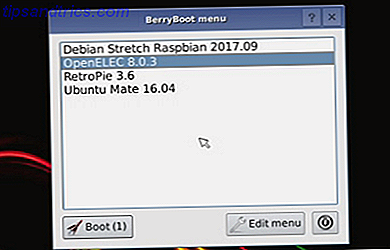Hvor mange timer kan du spare hvis du kan kommentere Microsoft-dokumenter lastet opp til Google Disk Hvordan lagre Office 2016-dokumenter til Cloud Hvordan lagre Office 2016-dokumenter til Cloud Store og organisere filene dine i skyen. Bruk skygtjenester som OneDrive, Dropbox og Google Drive for å gjøre filene tilgjengelige hvor som helst og til hvem som helst. Les mer ? Takket være funksjonen for Google Disk-interoperabilitet i G Suite, kan du enkelt kommentere Office-filer, PDF-filer og bilder uten å konvertere fra ett format til det andre eller installere Microsoft Office.
Slik kommenterer du på Office-filer med Google Disk
Du kan åpne og kommentere en delt Microsoft-fil i Google Disk, og kommentarene vises når du eller noen åpner den i Microsoft Office. Funksjonen fungerer i modusen Forhåndsvisning av stasjon . Trinnene er enkle:
- Logg inn på Google Disk.
- Dobbeltklikk på den delte Word-, Excel- eller PowerPoint-filen du vil kommentere. Den åpnes i forhåndsvisningsmodus.
- Øverst til høyre klikker du på Legg til kommentar (plustegnet). Klikk på teksten, cellen eller delen du vil kommentere på.
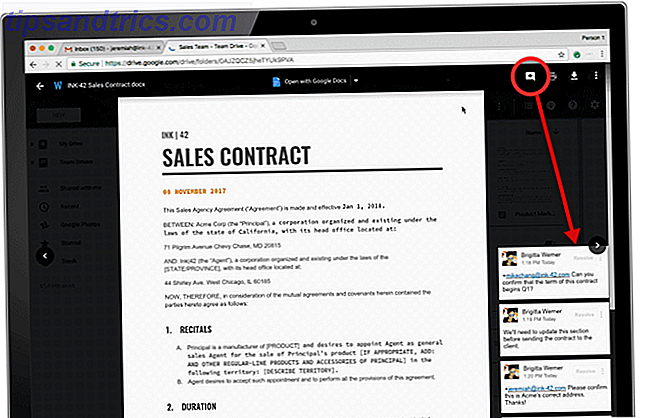
- Skriv inn din kommentar og klikk Kommentar .
- Teamet ditt kan se den oppdaterte filen og kommentarene når de åpner filen.
Dette er ikke det samme som sanntids kommentarer og samarbeid, da du må åpne filen for å se oppdaterte kommentarer. Men det hjelper å unngå det ekstra trinnet med å konvertere Microsoft-filer til Google-filer!
Du kan kommentere PDF-filer, bilder, video, lyd eller andre filer. Men husk at de samme delingsrettighetene gjelder. Hvis noen bare gir deg visningsrettigheter, kan du bare se kommentarer, men kan ikke lage nye kommentarer eller dele filen med andre.
Du kan selvfølgelig fortsette å konvertere Microsoft Office-filer i G Suite. Høyreklikk på en Office-fil i Google Disk, og klikk Åpne. Velg Dokumenter, Ark eller Lysbilder. Du kan også installere Chrome-utvidelsen for Office Editing for Docs, Sheets og Slides når du vil redigere Microsoft Office-filene. Utvidelsen er en del av Office Compatibility Mode i Google Disk og fungerer med DOC, XLS og PPT filformater.

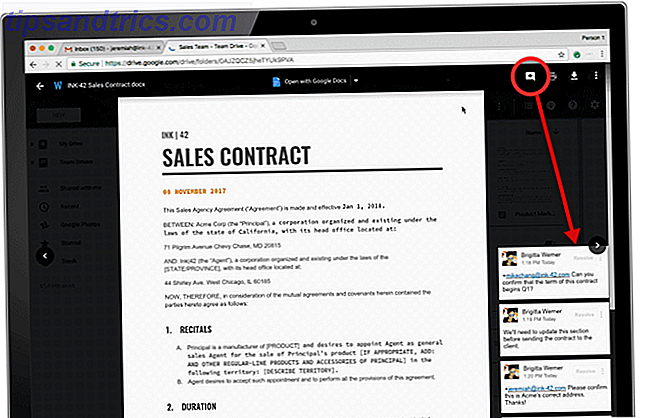

![Ripp dine DVDer og Blu-stråler med absolutt letthet med MakeMKV [Cross-Platform]](https://www.tipsandtrics.com/img/linux/639/rip-your-dvds-blu-rays-with-absolute-ease-with-makemkv.jpg)